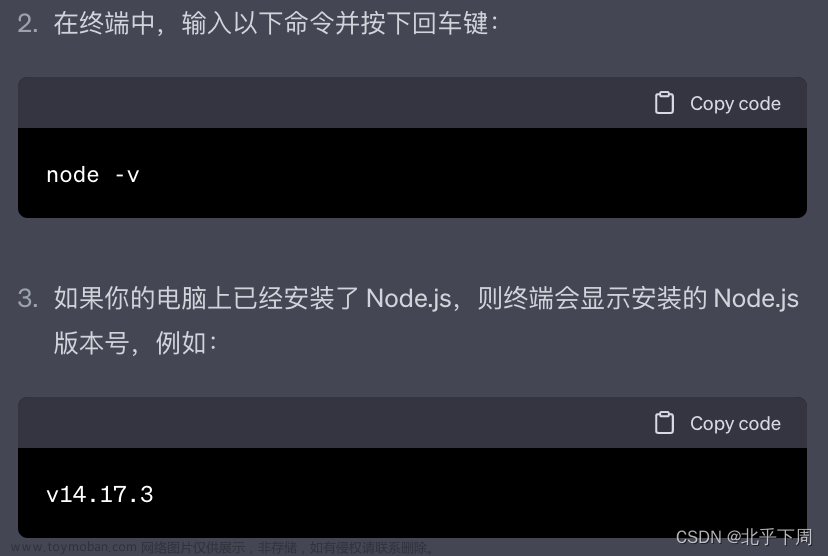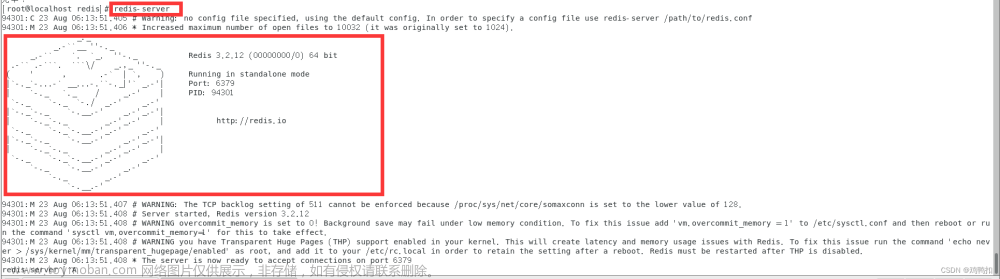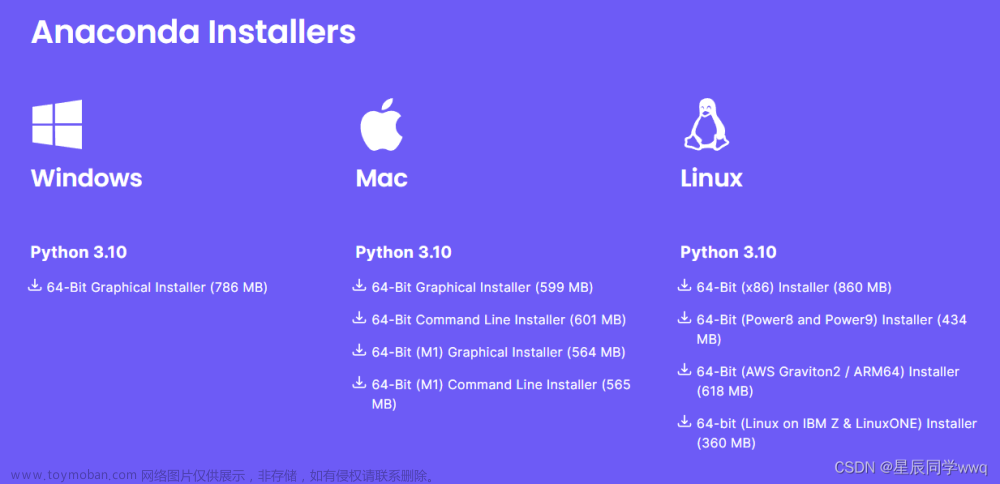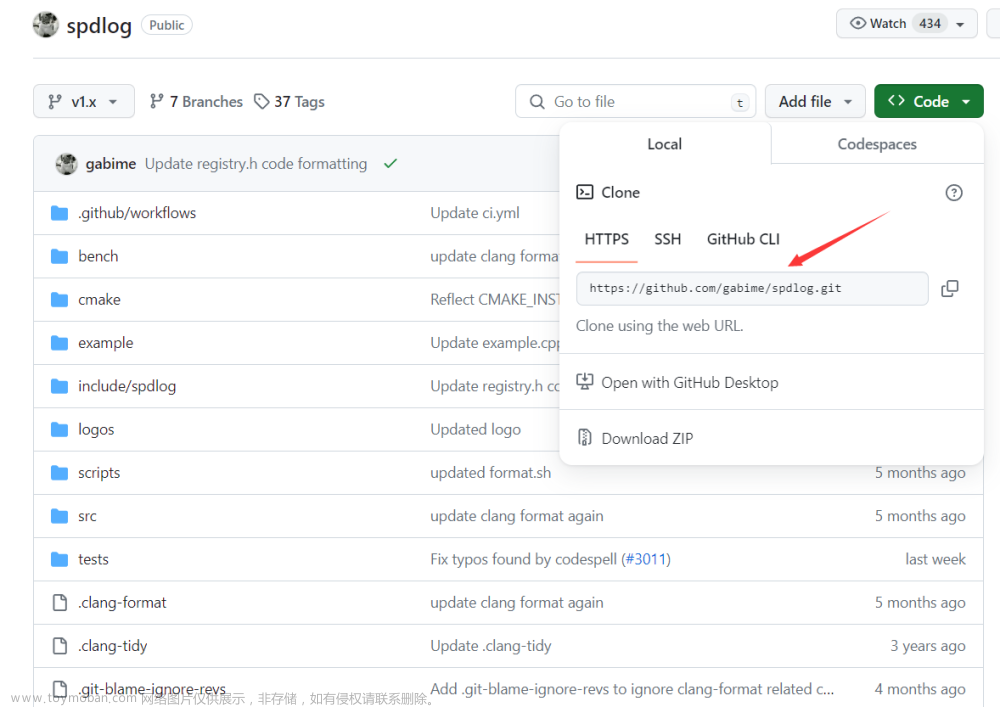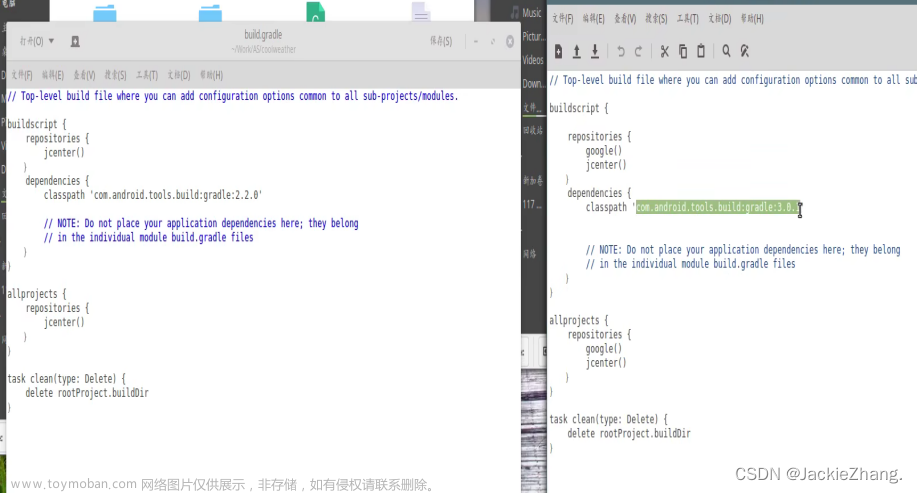问题一:clone的时候报错
Cloning into 'G:\github\linux'...
POST git-upload-pack (gzip 27925 to 14032 bytes)
remote: Counting objects: 6012062, done.
remote: Compressing objects: 100% (1031/1031), done.
remote: Total 6012062 (delta 893), reused 342 (delta 342), pack-reused 6010689
Receiving objects: 100% (6012062/6012062), 2.06 GiB | 3.62 MiB/s, done.
Resolving deltas: 100% (4997555/4997555), done.
error: unable to create file drivers/gpu/drm/nouveau/nvkm/subdev/i2c/aux.c: No such file or directory
error: unable to create file drivers/gpu/drm/nouveau/nvkm/subdev/i2c/aux.h: No such file or directory
error: unable to create file include/soc/arc/aux.h: No such file or directory
Checking out files: 100% (61359/61359), done.
fatal: unable to checkout working tree
warning: Clone succeeded, but checkout failed.
You can inspect what was checked out with 'git status'
and retry the checkout with 'git checkout -f HEAD'
一看文件目录,一大堆的红叉叉,git status查看有一大堆的修改,可是我啥也没动啊,郁闷。于是按照建议执行了 git
checkout -f HEAD。
问题二:执行git checkout -f HEAD后还有文件修改
执行git checkout -f HEAD后,红叉叉没了,但还有几个红叹号。
git status查看

搞了好几个钟头还是这个样子,郁闷死了。最后发现原来是linux和windows不兼容的原因。
windows上有些文件名是无法创建文件的,比如aux,com1等,这些是系统保留的设备名。这就是第一个问题为什么clone失败的原因。
第二问题的原因是linux文件名区分大小写,而windows不区分。而linux内核工程里恰好有一些只有大小写不同的文件,在windows下只能创建其中的一个。这导致了git工具的错误。如果把这个文件删除了,git status查看你会发现少了两个大小写不同的文件。文章来源:https://www.toymoban.com/news/detail-752671.html
解决方法就是修改文件名。但是这样怎么提交代码呢?还有一直有红叹号看着真不爽。最后得出的结论是想要参与linux内核的开发,还是要用linux操作系统啊,这是不是就是大牛创建这些不兼容文件的原因呢。文章来源地址https://www.toymoban.com/news/detail-752671.html
到了这里,关于windows上下载github上的linux内核项目遇到的问题的文章就介绍完了。如果您还想了解更多内容,请在右上角搜索TOY模板网以前的文章或继续浏览下面的相关文章,希望大家以后多多支持TOY模板网!